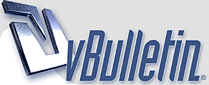
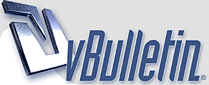 |
الدرس الثامن : إعادة ترتيب الشرائح في بوربوينت - دورة Microsoft Powerpoint 2000
إعادة ترتيب الشرائح في المعاينة المفصلة
إعادةترتيبالشرائحفيمعاينةفارزالشرائح
طي الشرائح وتوسيعها في المعاينة المفصلة
نقل الشريحة بواسطة القص واللصق
ـ استعمال معاينة فارز الشرائح لإعادة ترتيب الشرائح بسرعة: يظهر شريط عمودي إلى جانب الشريحة التي تقوم بنقلها أثناء سحبها في معاينة فارز الشرائح. يشير هذا الشريط إلى المكان الذي ستنتقل إليه الشريحة عندما تفلت زر الماوس. ـ انتقاء الشرائح بفعالية في المعاينة المفصّلة: لانتقاء شريحة كاملة في المعاينة المفصّلة، انقر رمزها. ولانتقاء أكثر من شريحة واحدة، اضغط المفتاح Ctrl باستمرار أثناء نقر رمز كل شريحة. |
| الساعة الآن 01:23 PM. |
Powered by vBulletin® v3.8.4, Copyright ©2000 - 2024, Jelsoft Enterprises Ltd. , TranZ By
Almuhajir
النسخة الفضية